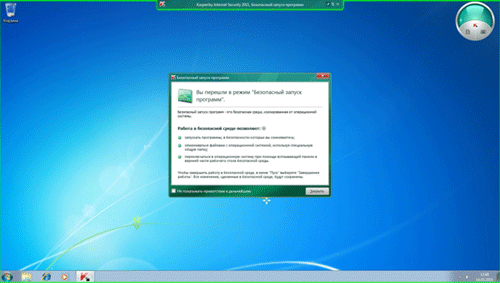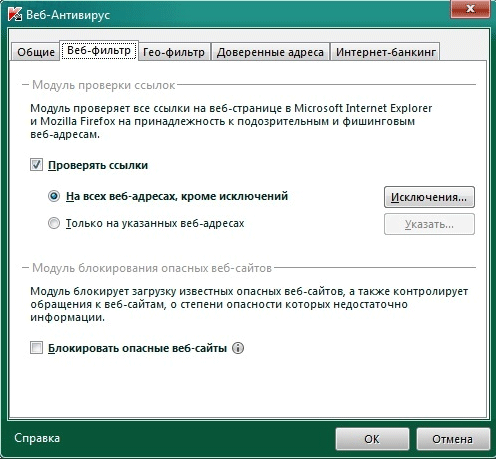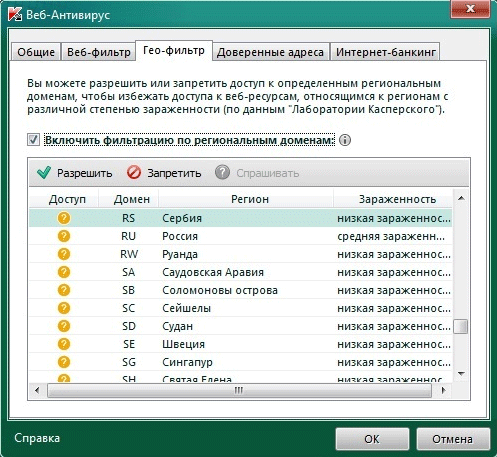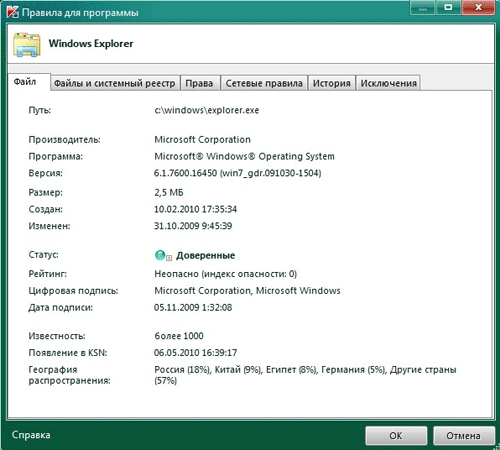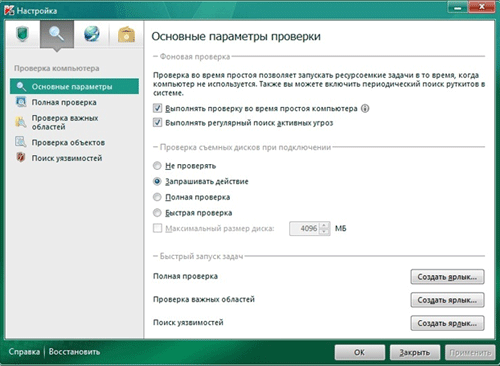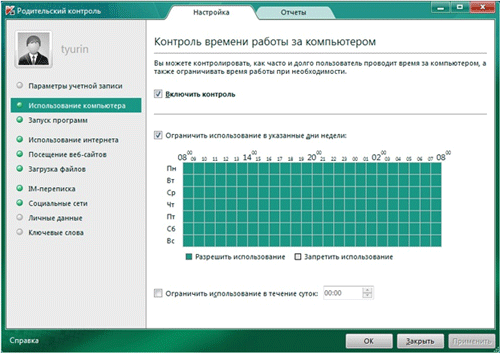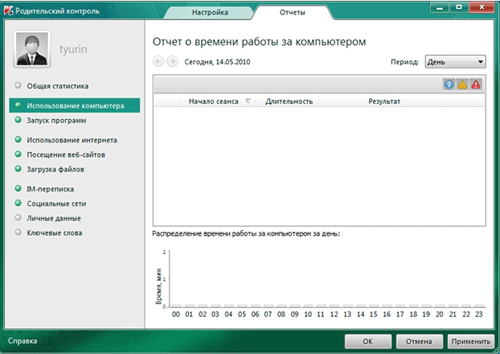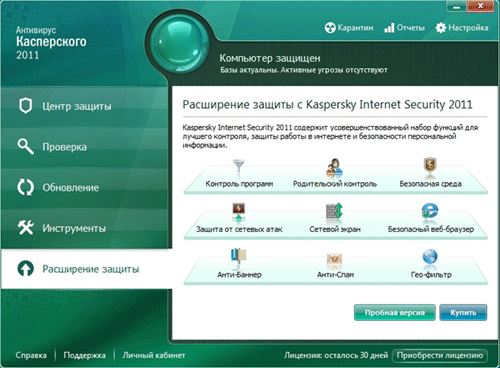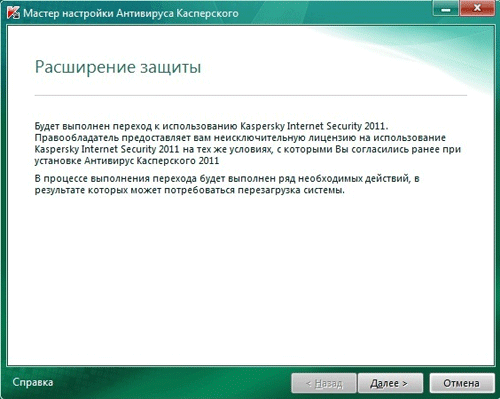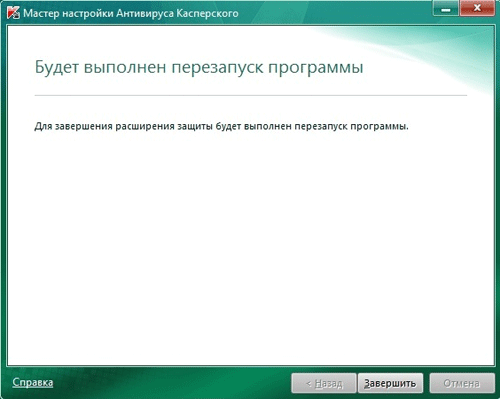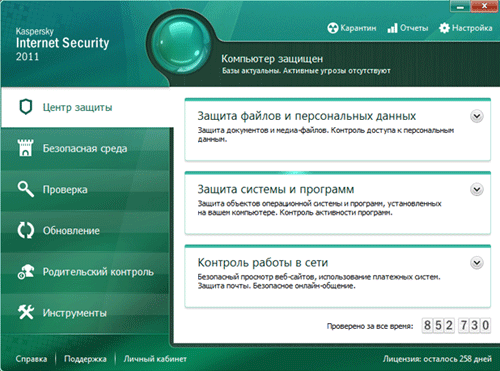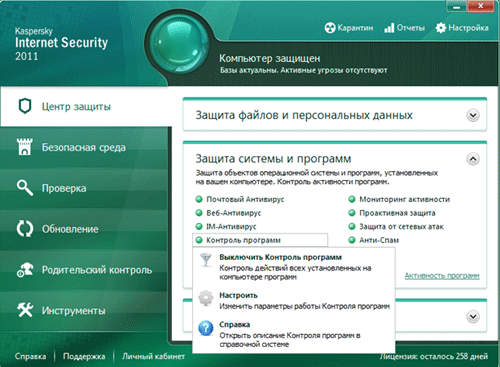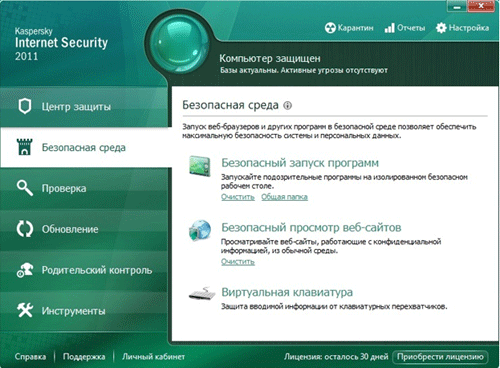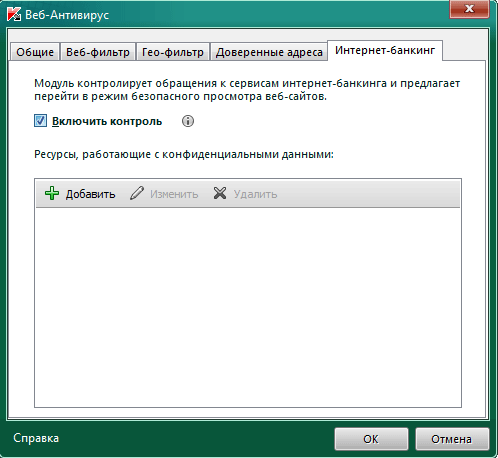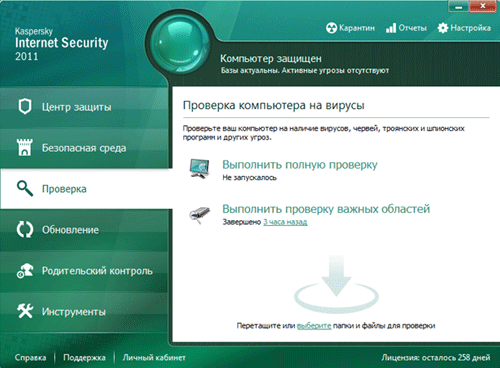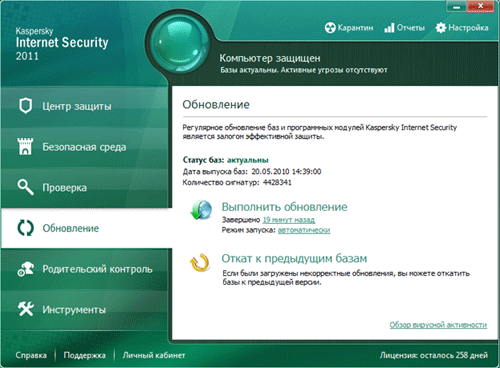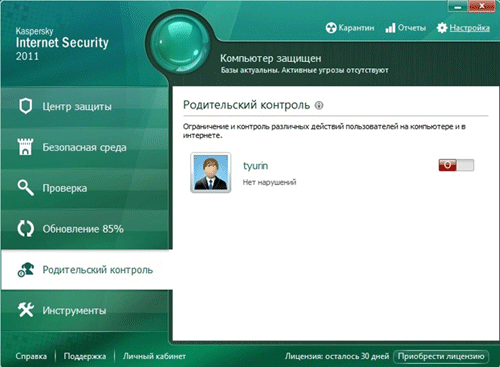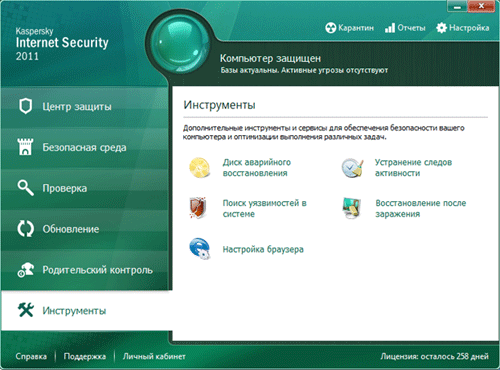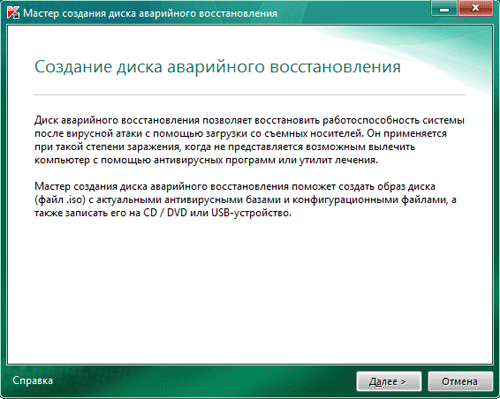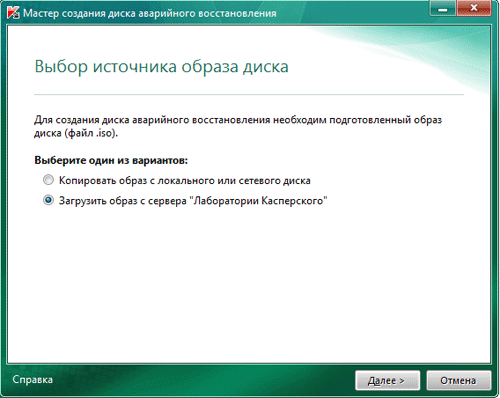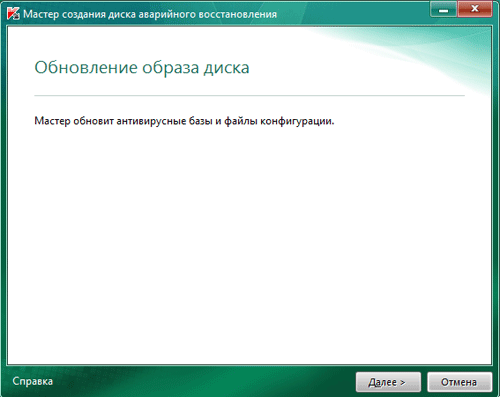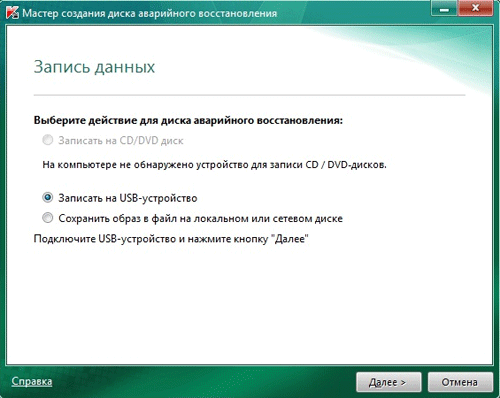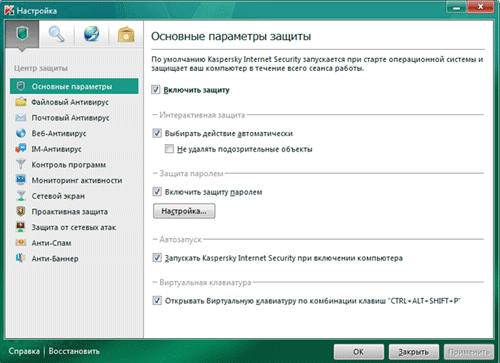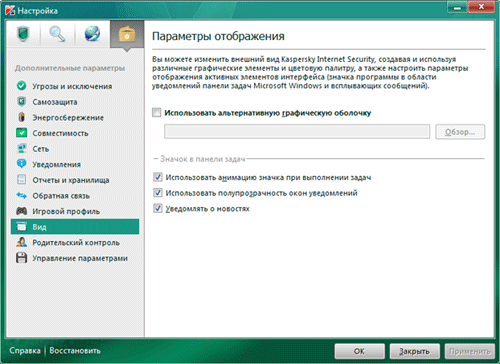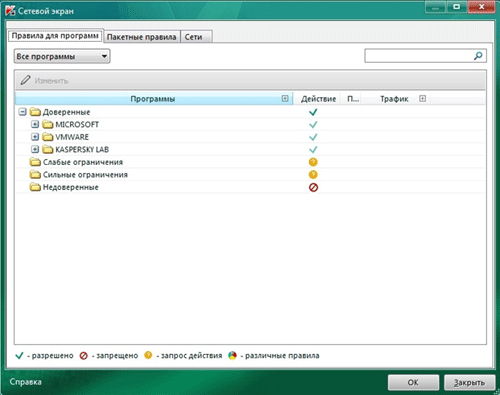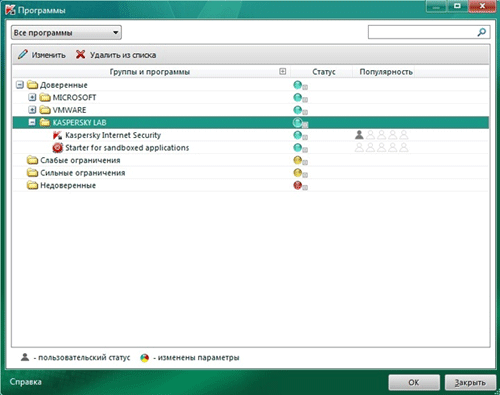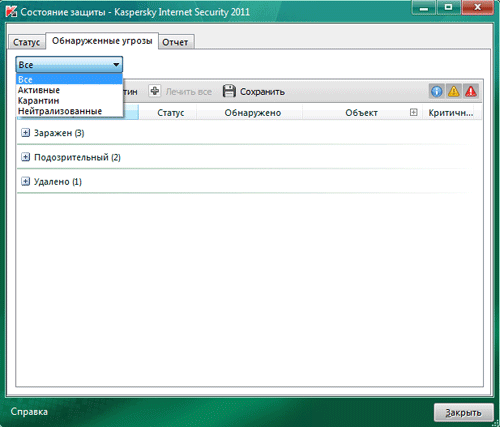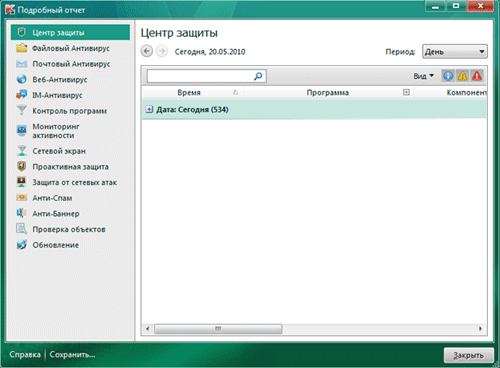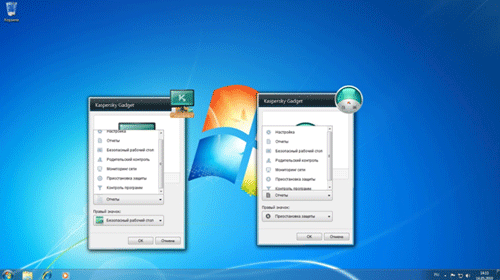Сертификат AM Test Lab
Номер сертификата: 32
Дата выдачи: 08.06.2010
Срок действия: 08.06.2015
Системные требования
Общие требования:
- 480 МБ свободного пространства на жестком диске (окончательно зависит от размера антивирусных баз)
- CD-ROM (для установки продукта с дистрибутивного CD-диска);
- подключение к сети Интернет (для активации продукта);
- компьютерная мышь;
- Microsoft Internet Explorer 6.0 или выше (для обновления антивирусных баз и модулей приложения через интернет);
- Microsoft Windows Installer 2.0 или выше.
Операционные системы:
- Microsoft Windows XP Home Edition (Service Pack 2 и выше);
- Microsoft Windows XP Professional (Service Pack 2 и выше);
- Microsoft Windows XP Professional x64 Edition (Service Pack 2):
- Процессор Intel Pentium 800 МГц или выше (или совместимый аналог);
- 512 МБ свободной оперативной памяти.
- Microsoft Windows Vista (32/64 бит):
- Процессор Intel Pentium 1 ГГц 32-бит (x86)/64-бит (x64) или выше (или совместимый аналог);
- 1 ГБ свободной оперативной памяти (32 бит) или 2 ГБ свободной оперативной памяти (64 бит).
- Microsoft Windows 7 (32/64 бит):
- процессор с тактовой частотой 1 ГГц 32-бит (x86)/64-бит (x64) или выше;
- 1 ГБ свободной оперативной памяти (32-бит) или 2 ГБ свободной оперативной памяти (64-бит).
Требования для нетбуков:
- процессор Intel Atom 1.33 МГц (Z520) или совместимый аналог;
- видеокарта Intel GMA950 с видеопамятью объемом не менее 64 МБ (или совместимый аналог);
- диагональ экрана не менее 10,1 дюйма;
- операционная система Microsoft Windows XP Home Edition или выше.
Новые возможности в Kaspersky Internet Security 2011
Начнем мы свой обзор с нового функционала в продукте. В Kaspersky Internet Security 2011 появились следующие нововведения:
Новый компонент защиты «Мониторинг активности» отслеживает активность программ в системе и выявляет подозрительные и опасные программы с помощью анализа их поведения. В рамках данного анализа осуществляется сравнение поведение каждой программы с моделями поведения вредоносных программ. Кроме того, благодаря сохраняемой истории активности программ, компонент может выполнять откат действий вредоносной программы при обнаружении вредоносной активности различными компонентами защиты.
Рисунок 1: Мониторинг активности в Kaspersky Internet Security 2011
Усовершенствованная функциональность Безопасной среды - «Безопасный запуск программ» представляет собой изолированный рабочий стол, на котором вы можете запускать подозрительные программы без вреда для основной операционной системы.
Рисунок 2: Безопасный запуск программ в Kaspersky Internet Security 2011
Для увеличения защиты при работе в интернете добавлены новые модули:
Веб-фильтр – включает в себя модуль проверки ссылок, уже известный по предыдущей версии программы, а также предоставляет возможность блокировать доступ к небезопасным веб-сайтам, что позволяет вам оставаться в пределах безопасной зоны интернета.
Рисунок 3: Веб-фильтр в Kaspersky Internet Security 2011
Гео-фильтр – позволяет разрешить или запретить доступ к веб-сайтам на основе их принадлежности к доменам. Это помогает, например, запретить доступ к веб-сайтам, принадлежащим к региональным доменам с высокой степенью опасности заражения.
Рисунок 4: Гео-фильтр в Kaspersky Internet Security 2011
Контроль приложений позволяет эффективнее определять статус программ и настраивать для них правила, используя данные Kaspersky Security Network (KSN), основанные на статистике работы программного обеспечения «Лаборатории Касперского» на компьютерах множества пользователей по всему миру.
Рисунок 5: Правила для программы в Kaspersky Internet Security 2011
С помощью функции «Проверки во время простоя компьютера» проверка компьютера на вирусы теперь может выполняться в те промежутки времени, когда вы не работаете за компьютером, и останавливаться, когда вы возвращаетесь к работе за компьютером. Это позволяет регулярно выполнять проверку и в то же время не снижать быстродействие компьютера тогда, когда он вам нужен.
Рисунок 6: Окно настроек основных параметров проверки в в Kaspersky Internet Security 2011
Расширена функциональность «Родительского контроля»: теперь можно контролировать доступ детей к компьютеру и Интернет, запуск ими компьютерных программ, ограничивать просмотр веб-страниц с нежелательным содержимым и загрузку файлов, контролировать общение детей в социальных сетях и через интернет-пейджеры, а также просматривать отчеты о их действиях. Для оптимизации настройки Родительского контроля предусмотрены экспорт и импорт параметров работы компонента для учетной записи.
Рисунок 7: Окно настроек «Родительского контроля» в Kaspersky Internet Security 2011
Рисунок 8: Отчеты «Родительского контроля» в Kaspersky Internet Security 2011
Установка Kaspersky Internet Security 2011
Как известно, знакомство с продуктом начинается со знакомства с установщиком продукта. В Kaspersky Internet Security 2011 установщик претерпел значительные изменения. Теперь нельзя выбрать устанавливаемые компоненты – продукт ставится полностью.
Размер установщика, за счет увеличения количества антивирусных, баз составляет около 100 МБ. Важной особенностью установщика является то, что теперь для Kaspersky Internet Security и Kaspersky Anti-Virus он единый. Это привело к тому, что теперь можно не переставлять продукт. Имея, например, на компьютере Kaspersky Anti-Virus перейти на Kaspersky Internet Security активировав лишь код активации Kaspersky Internet Security. Вот как это выглядит:
Рисунок 9: Расширение защиты в Kaspersky Internet Security 2011
Мы заходим во вкладку «Расширение защиты» или далее в «Менеджер лицензий», активируем код активации Kaspersky Internet Security или активируем пробную версию Kaspersky Internet Security и продукт сам расширяет функционал.
Рисунок 10: Мастер настройки в Kaspersky Internet Security 2011
По окончании процесса расширения, продукт предложит перезапустить его.
Рисунок 11: «Заключительный этап мастера настройки»
На этом процесс перехода окочен, и у Вас уже установлен Kaspersky Internet Security. Переходим к главному окну программы.
Функционал Kaspersky Internet Security 2011
Рисунок 12: Главное окно Kaspersky Internet Security 2011
Как видно, главное окно Kaspersky Internet Security претерпело косметические изменения по сравнению с 2010 версией. Управление модулем родительского контроля было вынесено в главное меню. Сам интерфейс программы и его дизайн стали более качественными и продуманными. Теперь из главного окна вы можете двумя кликами мышки отключить тот или иной компонент или получить доступ к его настройкам.
Рисунок 13: Центр защиты в Kaspersky Internet Security 2011
Пройдемся по вкладкам окна программы. Следующая вкладка – «Безопасная среда».
Рисунок 14: Безопасная среда в Kaspersky Internet Security 2011
Из данной вкладки можно запустить «Безопасный рабочий стол», «Безопасный просмотр веб-сайтов» и «Виртуальную клавиатуру». О «Безопасном рабочем столе» мы рассказывали выше, поэтому остановимся на «Безопасном просмотре веб-сайтов».
Модуль «Безопасный просмотр веб-сайтов» необходим, если вы работаете с конфиденциальной информации в сети.– Например, пользуетесь интернет–банком. Данный модуль позволяет безопасно работать с данным сервисом, не боясь, что ваши данные попадут к злоумышленникам. В настройках веб–антивируса можно добавить подобные ресурсы в список и при заходе на данный ресурс Kaspersky Internet Security 2011 будет предлагать вам перейти в режим «Безопасного просмотра веб-сайтов».
Рисунок 15: Защита интернет-банкинга в Kaspersky Internet Security 2011
Переходим к вкладке «Проверка». В данной вкладке вы можете запустить полную проверку компьютера, запустить проверку важных областей (системная память, объекты автозапуска и загрузочные секторы) и проверить тот или иной объект, перетащив его мышкой на соответствующую область в интерфейсе программы.
Рисунок 16: Запуск сканирования в Kaspersky Internet Security 2011
Следующая вкладка «Обновление». Здесь можно запустить обновление баз, посмотреть их актуальность или сделать откат баз к их предыдущей версии в случае их повреждения.
Рисунок 17: Обновление Kaspersky Internet Security 2011
Пятая по счету вкладка - это «Родительский контроль».
Рисунок 18: Родительский контроль в Kaspersky Internet Security 2011
Подробно на нем, мы останавливаться не будем, так как уже рассказали о его возможностях в самом начале обзора. Отметим, что данный модуль значительно улучшен по сравнению с предыдущими версиями Kaspersky Internet Security 2011 и предоставляет широкие возможности родителям обезопасить своих детей от негативного влияния интернета и т.д.
И последняя вкладка в интерфейсе Kaspersky Internet Security 2011 – это «Инструменты». В этой вкладке расположены дополнительные инструменты и сервисы для обеспечения безопасности вашего компьютера и оптимизации выполнения различных задач.
Рисунок 19: Дополнительные инструменты в Kaspersky Internet Security 2011
«Диск аварийного восстановления» необходим вам для устранения последствий вирусной атаки на компьютер. Например, у вас имеется второй компьютер, который по каким-то причинам был заражен. Создав «Диск аварийного восстановления», вы можете без проблем «вылечить» данный компьютер от вирусов. Процесс создания данного диска не трудоемкий. Запустив «Мастер создания диска аварийного восстановления», вы увидите окно приветствия.
Если вы купите коробочный вариант поставки Kaspersky Internet Security 2011 в обычном магазине, а не его электронную версию онлайн, то в качестве диска аварийного восстановления может использоваться непосредственно установочный диск, поставляемый в коробке.
Рисунок 20: Мастер создания диска аварийного восстановления
На следующем этапе вам будет предложено скачать образ «Диска аварийного восстановления» с серверов Лаборатории Касперского или использовать уже скачанный ранее образ.
Рисунок 21: Выбор источника образа диска
Запускаем процесс скачивания образа.
Рисунок 22: Загрузка образа диска восстановление
Размер образа составляет порядка 180 МБ. После того, как образ будет скачан, Kaspersky Internet Security 2011 обновит базы «Диска аварийного восстановления» и его файлы конфигурации.
Рисунок 23: Обновление образа диска восстановления
Затем вам будет предложено записать данный образ на один из типов сменных носителей.
Рисунок 24: Запись диска аварийного восстановления
В Kaspersky Internet Security 2011 «Диск аварийного восстановления» можно записать не только на CD\DVD – диск, но и на USB–устройство (флешку). Остается только выбрать тип носителя и нажать клавишу «Далее».
Перейдем к настройкам продукта. В Kaspersky Internet Security 2011 переработано окно настроек приложения.
Рисунок 25: Настройки в Kaspersky Internet Security 2011
Настройки продукта также распределены по модулям, что добавляет комфорт при навигации и настройке продукта. Важной особенностью продукта является возможность смены графической оболочки.
Рисунок 26: Настройка внешнего вида Kaspersky Internet Security 2011
Также стоит упомянуть о возможностях «Сетевого экрана» и «Контроля программ» (HIPS). В версию Kaspersky Internet Security 2011 вернулась группировка программ по производителю, как это было в 2009-й версии продукта.
Рисунок 27: Сетевой экран в Kaspersky Internet Security 2011
Рисунок 28: Контроль программ в Kaspersky Internet Security 2011
Это позволит Вам более детально настроить продукт под свои нужды.
Перейдем к отчетам продукта.
Рисунок 29: Отчеты в Kaspersky Internet Security 2011
Рисунок 30: Подробные отчеты в Kaspersky Internet Security 2011
Отчеты в Kaspersky Internet Security 2011 значительно переработаны и стали более удобны. Не составит труда отыскать то или иное событие в отчете – этот функционал будет очень полезен продвинутым пользователям.
В завершении, поговорим о еще одной новинке в Kaspersky Internet Security 2011 – это гаджет для рабочего стола. Гаджет предназначен для быстрого доступа к основным функциям программы: индикации состояния защиты компьютера, проверке объектов на вирусы, просмотру отчетов о работе программы и т. д. Пользователь может сам настроить какие функции продукта должны вызываться из гаджета (см. рисунок 32).
Поддерживаются гаджеты только в операционных системах Windows Vista и Windows 7, пользователи Windows XP воспользоваться ими не смогут.
Рисунок 31: Гаджет Kaspersky Internet Security 2011 для рабочего стола
Рисунок 32: Настройки гаджета
Выводы
Подведя итог, хочется отметить, что Kaspersky Internet Security 2011 это достойный продукт данного класса. В нем остался лучший функционал от Kaspersky Internet Security 2010 и добавлен совершенно новый.
Продукт стал быстрее предыдущих версий и оказывает значительно меньше влияния на систему. По функционалу Kaspersky Internet Security 2011 существенно превосходит многие аналогичные продукты других производителей, продукт не имеет аналогов по функционалу модулей «Родительского контроль», «Контроль программ»(HIPS), «Безопасный рабочий стол».
Полноценно внедрена поддержка репутационных сервисов на базе Kaspersky Security Network (KSN). Информация в эти сервисы добавляется еще до того, как станет доступна в виде обновлений баз сигнатур. Таким образом, существенно повышается скорость реакции на вновь появляющиеся угрозы.
Также в Kaspersky Internet Security 2011 улучшен антируткит. Появилась возможность отмены действий вредоносных программ. При использовании метода проактивной защиты отслеживается реальное поведение программы в системе, поэтому если программа признается вредоносной, очень важно исправить вред, который она могла нанести системе. Для этого в Kaspersky Internet Security 2011 существует возможность отменить все действия, которые программа произвела в системе, в том случае если модуль проактивной защиты признал программу вредоносной.
Значительно обновлен веб–антивирус. Реализована проверка информации, передающейся по протоколу FTP. В целом продукт имеет весь необходимый функционал для обычных пользователей и продвинутых пользователей.
Продажи продукта в России начались в августе 2010 года.
Автор: Danilka